Tutorial Dasar - Cara Export Database Pada Phpmyadmin Dalam Bentuk *.sql
Apa Yang Akan Saya Pelajari?
Yang dapat kamu pelajari adalah:
- Kamu akan mempelajari tentang cara menggunakan phpmyadmin.
- Kamu akan mempelajari tentang cara export database.
- Kamu akan mempelajari tentang cara menjadikan database ke sql.
Kebutuhan
Untuk melakukan tutorial ini, kamu harus memiliki kebutuhan dasar seperti:
- Ilmu dasar mengenai database
- Ilmu dasar mengenai phpmyadmin
Alat Dan Bahan
Adapun alat dan bahan yang diperlukan adalah:
XAMPP
XAMPP merupakan aplikasi untuk mengaktifkan fitur seperti SQL, Apache dan sebagainya. Jika kalian belum memilikinya silahkan download.Browser
Untuk browser, kalian boleh menggunakan browser seperti mozilla firefox, google chrome, atau lainnya.
Tingkat Kesulitan
Tingkat kesulitan dalam melakukan tutorial ini adalah:
- Basic
Sehingga bisa dipraktekkan oleh pemula sekalipun.
Deskripsi
Pada kesempatan kali ini , saya bermaksud untuk membuat file export database ke dalam bentuk .sql. Tentunya, mengekspor database adalah suatu hal yang penting untuk menyelamatkan database penting dari kerusakan PC ataupun perangkat lainnya dimasa yang akan datang. Dan hasil file dari proses export database itu pun juga dapat di import kembali ke perangkat lainnya.
Namun, untuk saat ini kita akan mempelajari cara mengekspor database ke dalam format '.sql'.
Langkah-langkah
Hal pertama yang harus kalian ingat pertama kali untuk dapat mengakses database adalah harus mengaktifkan MySQL dan Apache. Untuk mengaktifkan kedua hal tersebut, kamu dapat mengaktifkannya lewat aplikasi XAMPP.
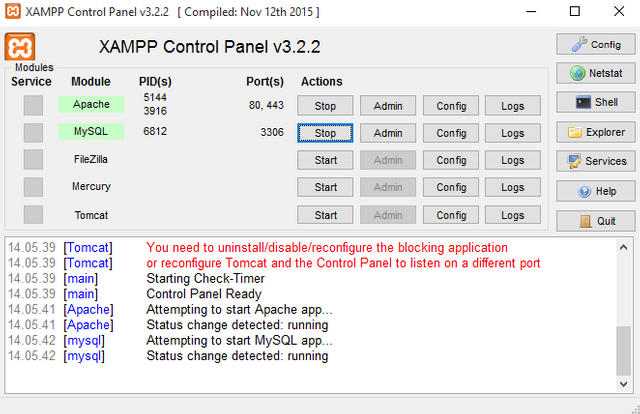
Langkah selanjutnya adalah membuka phpmyadmin melalui browser yang kamu punya.
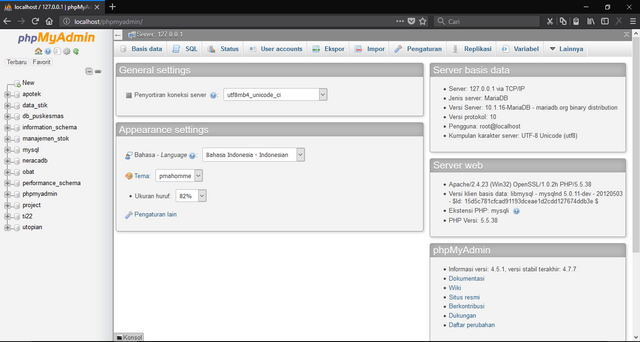
Lalu, kamu hanya tinggal memilih database mana yang hendak kamu export ke file *.sql. Sebagai contoh kita akan mengekspor database ti22, lalu klik pada database ti22. Sehingga setiap tabel yang terkandung dalam database ti22 akan muncul.
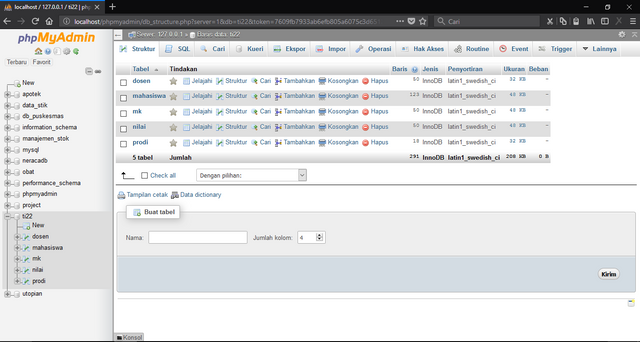
Setelah itu, kamu bisa langsung memulai untuk mengekspor database ti22 tersebut . Caranya adalah dengan menekan menu ekspor pada bagian bar atas.
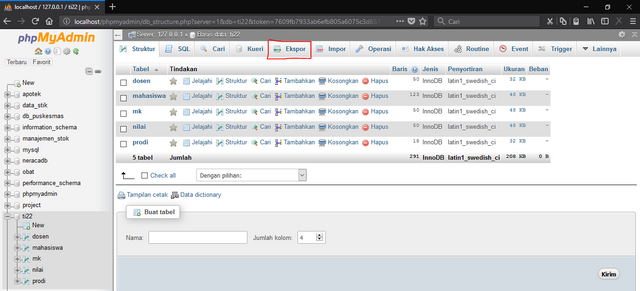
Setelah menu ekspor terbuka, maka tampilannya akan menjadi seperti ini.
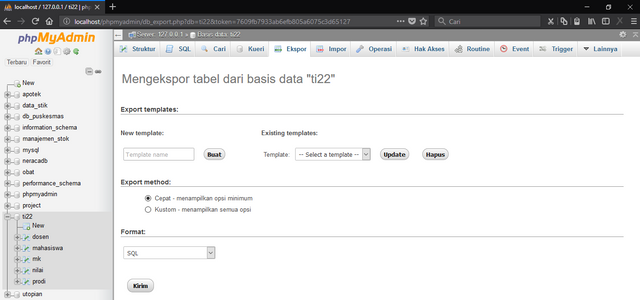
Setelah sampai pada tahap ini, kita tinggal mengisikan nama backup yang kita inginkan pada kolom New template .
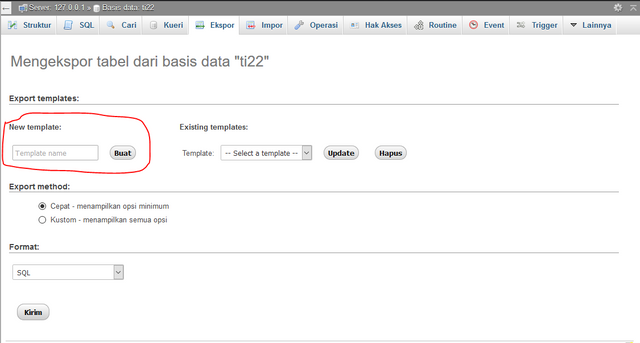
Isikan dengan nama yang kamu mau. Lalu klik pada tombol Buat.
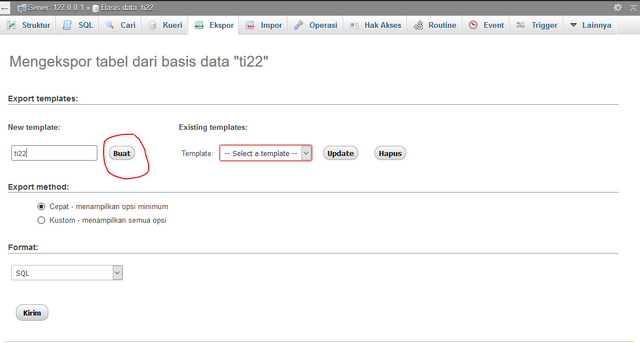
Dan nama template pun berhasil di tambahkan seperti pada gambar dibawah.
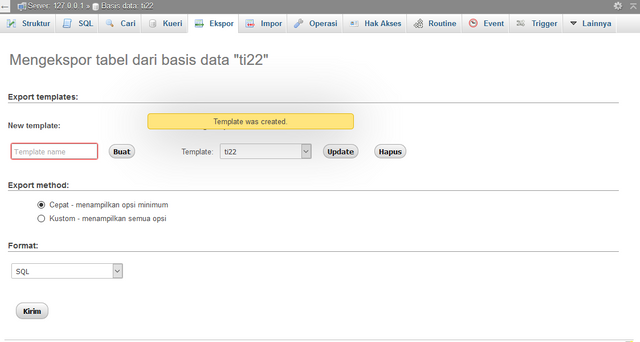
Langkah selanjutnya adalah memilih format untuk file yang akan kita ekspor itu, karena kita ingin membuatnya dalam bentuk .sql, maka pilih SQL pada kolom Format .
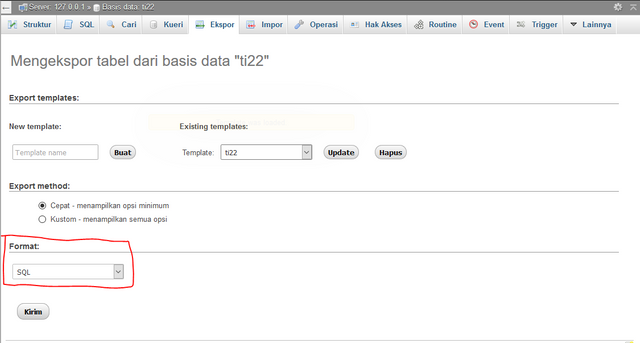
Langkah terakhir adalah mulai mengekspor database dengan menekan tombol Kirim.
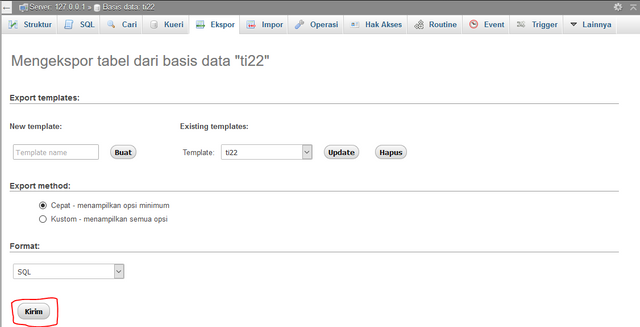
Jika sukses kalian akan diminta untuk mendownload file ekspor tersebut.
Ketika sudah didownload, file .sql nya akan berada didalam file .zip. Jadi kalian bisa mengekstrak nya sehingga file .sql itu tidak berada didalam file .zip lagi.

Menjadi:

Cukup sekian tutorial dari saya, semoga bermanfaat untuk kita semua.
Posted on Utopian.io - Rewarding Open Source Contributors
Your contribution cannot be approved because it does not follow the Utopian Rules.
You can contact us on Discord.
[utopian-moderator]